随着你的电脑老化,软件和应用程序的要求越来越高,它在某些时候会面临性能下降的问题。当这种情况发生时,尝试优化我们在这篇文章中建议的几件事。这将帮助你提高电脑的性能并延长其寿命,而不需要更换任何硬件。
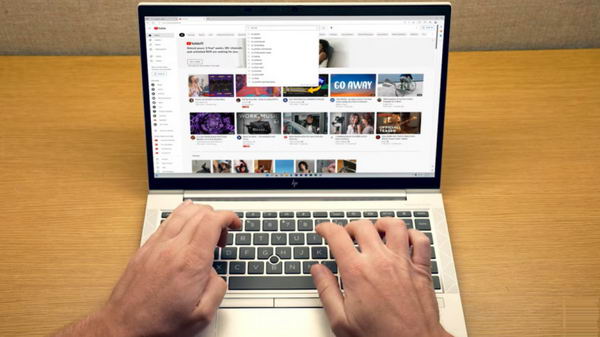
1. 在启动时限制不需要的程序
你安装在电脑上的一些应用或程序可能会将自己添加到启动过程中,并在你登录Windows时自动启动。你可以按照下面的说明阻止它们对你的电脑资源造成不必要的拖累。
点击任务栏上的Windows按钮,选择设置。选择 "应用程序",向下滚动到侧板下的"启动"条目。
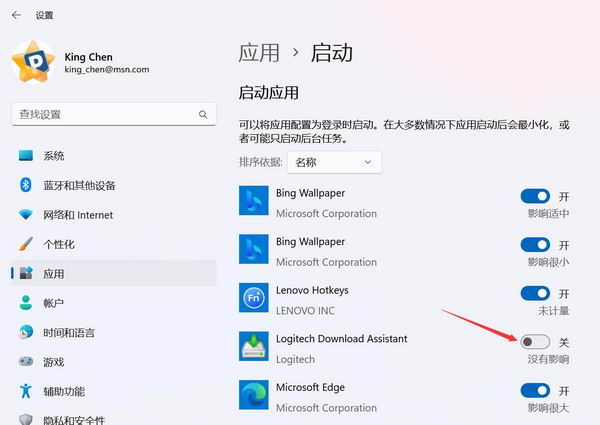
在右边,你会发现所有已安装的应用程序都被设置为在启动时启动。你也会注意到这些应用程序对启动过程的影响。只要浏览一下列表,禁用那些影响较大的应用程序。按照这个过程,你应该体验到系统性能的改善。
2. 调整外观以获得最佳性能
尽管像动画和阴影效果这样的视觉效果为你的系统上的事物的外观增加了更多的吸引力,但它们会降低你的电脑速度。如果你的电脑有较少的内存(RAM),这一点尤其真实。你可以改变这种行为,调整外观设置以获得最佳性能。
右键点击Windows按钮,选择系统。点击高级系统设置链接,进入系统属性窗口。切换到高级选项卡,点击性能部分下的设置按钮。
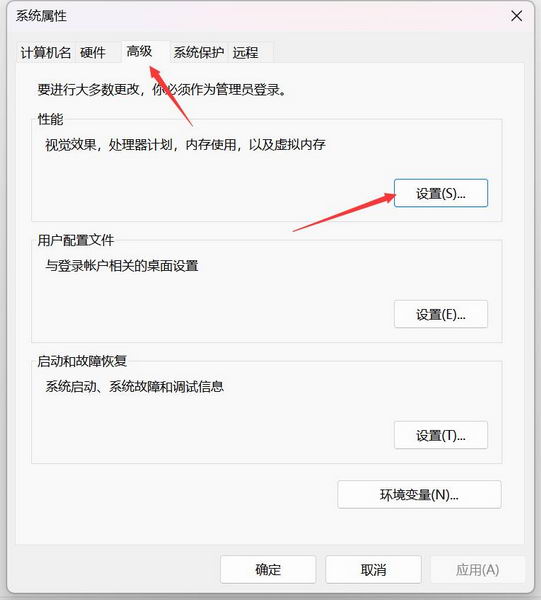
启用视觉效果选项卡下的"调整为最佳性能"选项。
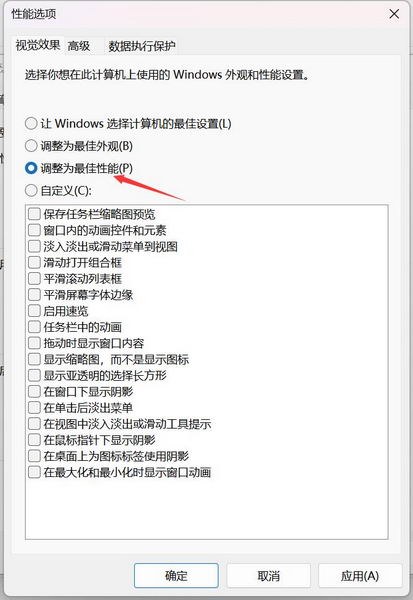
如果你真的不能没有某种效果,如阴影,你也可以单独启用(或禁用)这些效果。
3. 检查系统是否在管理页面文件的大小
Windows被配置为自动控制页面文件大小,以提高你的电脑性能。但是,如果不启用这个功能,你可能会遇到性能滞后的情况。要打开这个功能,请执行以下操作。
右键单击Windows按钮,选择系统。点击高级系统设置链接,进入系统属性窗口。切换到高级选项卡,点击性能部分下的设置按钮。
在性能选项中,选择"高级"选项卡。点击虚拟内存标题下的"更改"按钮。
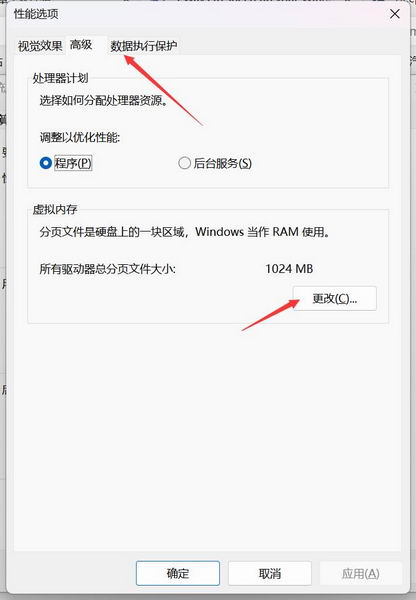
确保自动管理所有驱动器的分页文件大小的复选框被选中。如果没有,请启用它并重新启动你的电脑,以使这些变化生效。
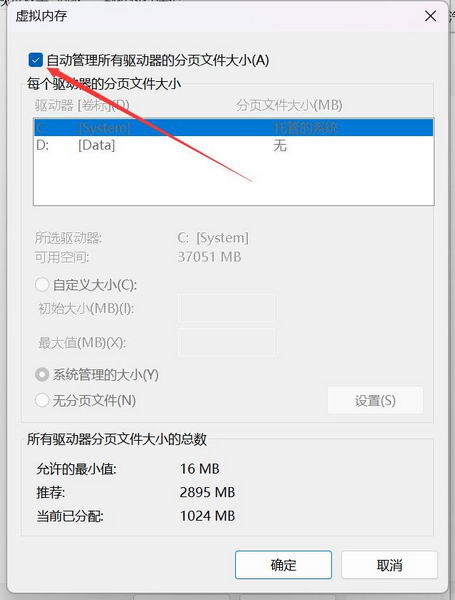
4. 暂停同步到OneDrive
同步到OneDrive是一种方便的方式,可以保持从任何设备访问文件。然而,这个过程会拖慢你的电脑。因此,作为一项临时措施,你可以选择暂停OneDrive同步,看看它是否有助于改善你的电脑性能。
在Windows 11任务栏的通知区域附近搜索OneDrive图标。点击该图标,选择"帮助和设置"图标。
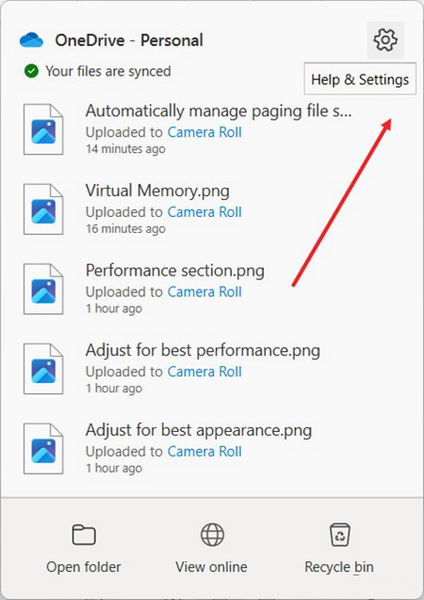
从显示的选项列表中,点击暂停同步的下拉按钮,选择一个选项。
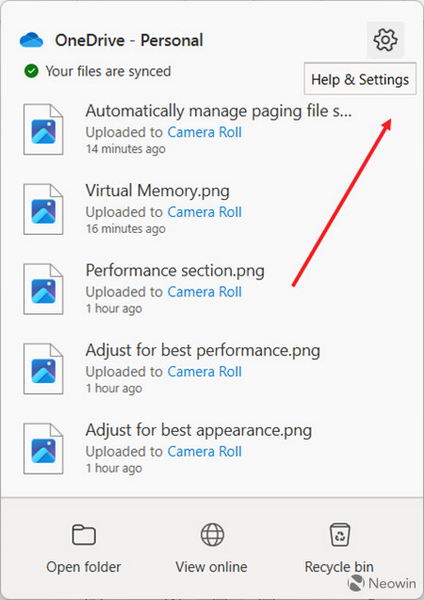
重新启动你的电脑,检查同步暂停后是否有任何改善。
5. 卸载臃肿的软件
捆绑在设备上的一些软件或应用程序通常由供应商、制造商或运营商预装。这些应用程序或软件被称为臃肿软件。如果你觉得它们没有用,可以通过控制面板卸载它们。
在任务栏上的"搜索"按钮内,输入"控制面板"并选择它来打开面板。向下滚动到"程序"标题,点击"卸载程序"链接。寻找一个正在使用大量资源的程序。如果你很少使用它,或者它是臃肿的软件,你想删除它,右键单击该程序并选择卸载选项。

因此,如果你不介意花几分钟时间为你的Windows电脑注入新的活力,并使其不容易出现与性能有关的问题,请尝试这些提示。它将帮助你加快你的电脑,而不影响其外观或功能。



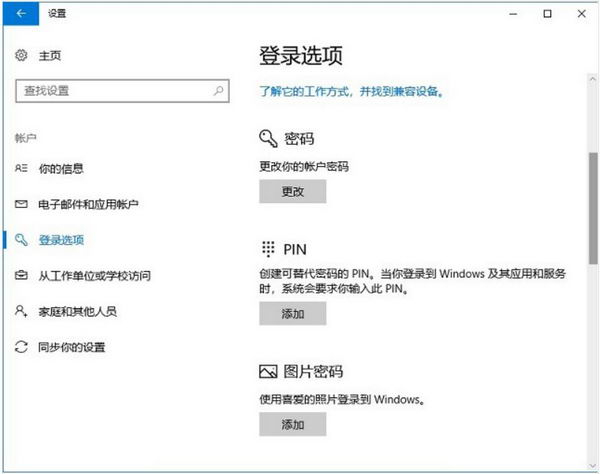

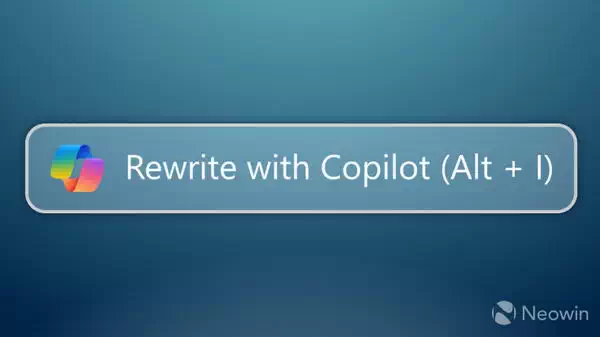

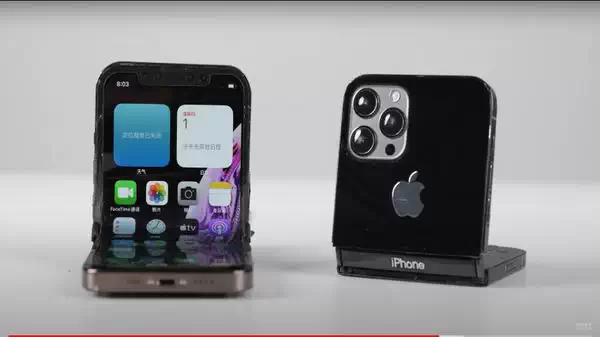
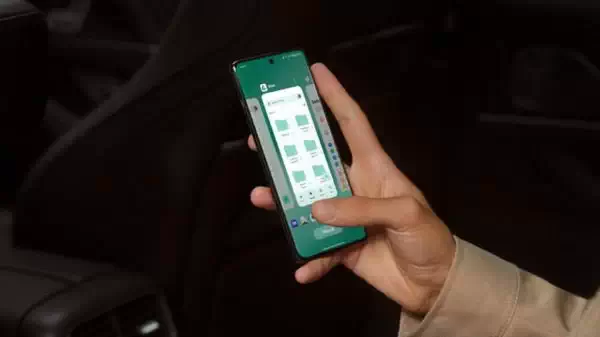
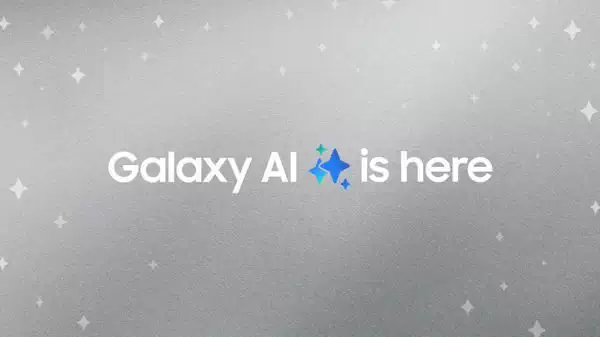
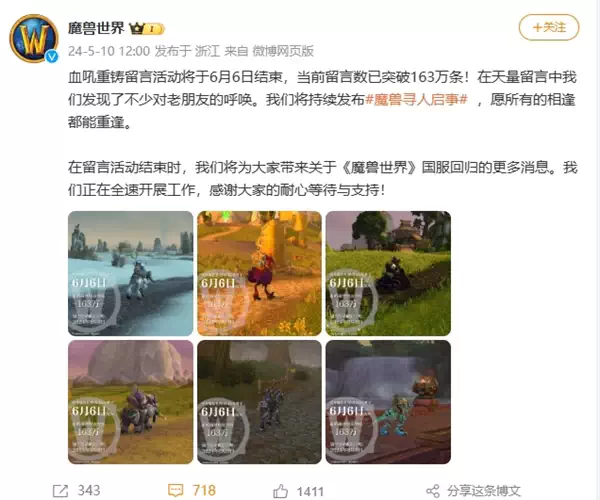
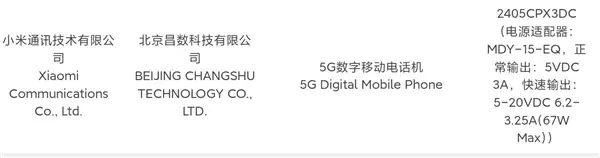

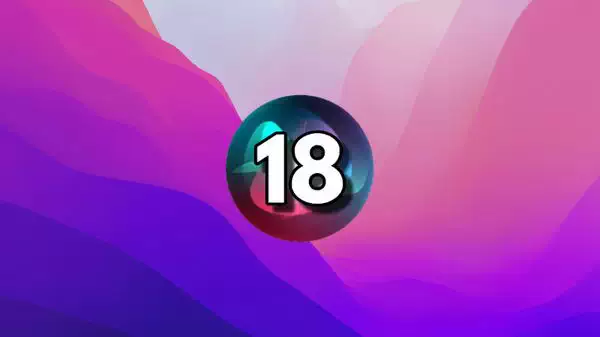
![[WIN] Notepad++ v8.6.6 便携版](https://www.pcsofter.com/wp-content/uploads/2022/11/202212261036422.jpg)